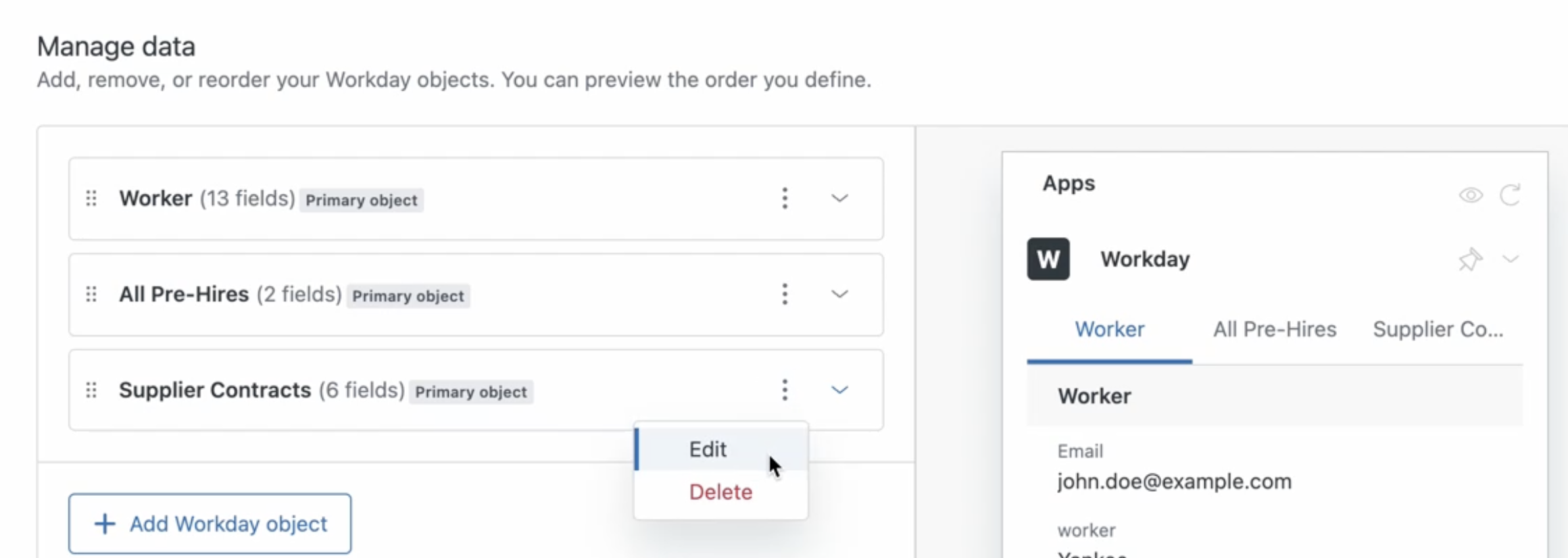Resumen de IA verificado ◀▼
Configure la aplicación de Workday para personalizar el acceso del equipo a los datos de los empleados. Agregue o elimine campos, mapéelos para que coincidan con los registros y reorganice los objetos según sus necesidades. También puede reorganizar, editar o eliminar objetos para asegurarse de que la aplicación muestre información relevante a los agentes. Esta flexibilidad le permitirá adaptar la aplicación a sus procesos de soporte y mejorar la habilidad del equipo para manejar las consultas de los clientes con eficiencia.
Después de instalar y conectar la aplicación de Workday para Zendesk Support, los administradores de Zendesk y los integrantes del equipo que tienen un rol personalizado con permiso pueden configurarla para adaptarla a las necesidades de su compañía. Por ejemplo, es posible agregar o eliminar campos, mapear campos y reorganizar objetos para cambiar el orden y el aspecto de la aplicación.
Si desea más información sobre cómo funciona la integración, consulte Acerca de la aplicación de Workday para Zendesk Support.
Agregar objetos y campos de Workday a la aplicación
- Número de teléfono
- Dirección postal
- Puesto de trabajo
- Departamento
- Nombre del gerente
- Estado de empleo (tiempo completo, tiempo parcial, etc.)
Durante este proceso, se establece una correspondencia entre los campos de Workday y Zendesk para que se muestren los datos correctos de Workday en la barra lateral. Más adelante, podrá editar y reorganizar los campos.
Para agregar objetos de Workday a la aplicación
- En el Centro de administración, haga clic en
 Aplicaciones e integraciones en la barra lateral y seleccione Integraciones > Integraciones.
Aplicaciones e integraciones en la barra lateral y seleccione Integraciones > Integraciones. - Haga clic en el vínculo Workday.
- Si tiene varias conexiones, haga clic en el nombre de la conexión que desea configurar.
- En la sección Administrar datos, haga clic en Agregar objeto Workday.
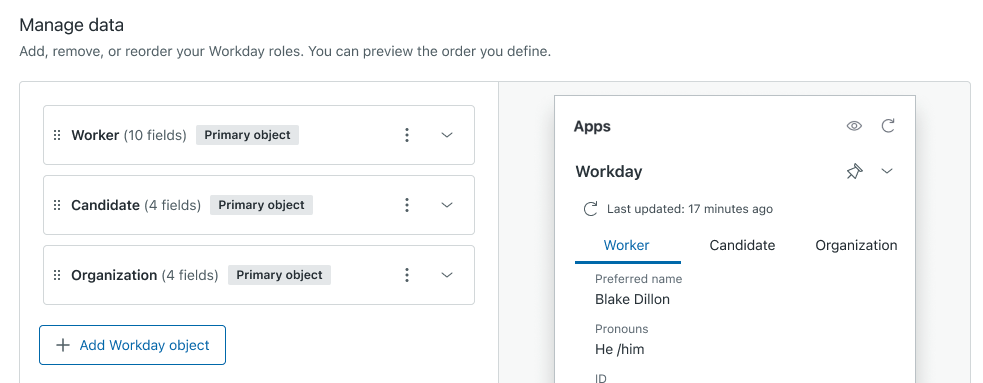
- En el campo Seleccionar objeto, seleccione el nombre del objeto de Workday que desee agregar desde la lista desplegable y, a continuación, haga clic en Siguiente.
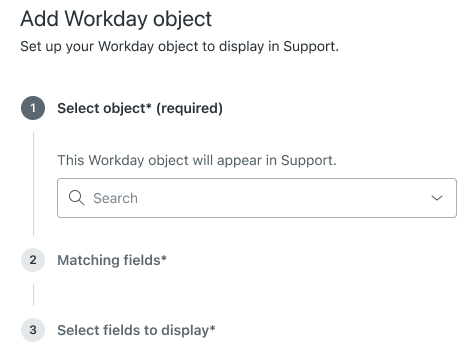
- En la sección Campos coincidentes, seleccione los campos de Zendesk y Workday que debe usar la aplicación para buscar registros coincidentes y, a continuación, haga clic en Siguiente.
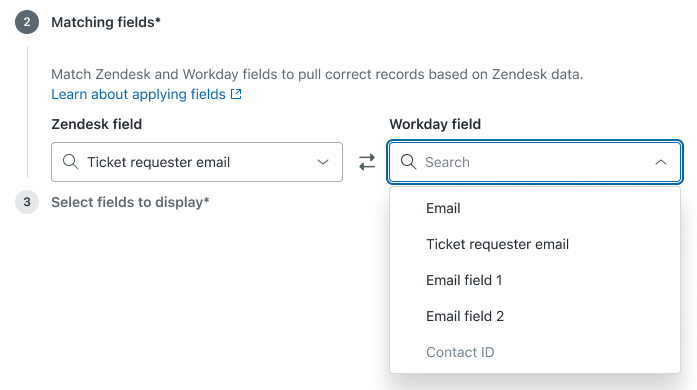
Seleccione los campos que sean necesarios para su caso concreto. Para cualquier ticket de Zendesk, Zendesk intenta encontrar un registro en Workday cuyos datos contenidos en el campo seleccionado coincidan exactamente con los datos del campo de Zendesk especificado. En el caso de un campo desplegable, se usa el valor de la etiqueta de campo en lugar del título.
- En la sección Seleccionar campos para mostrar, seleccione los campos de Workday que desee mostrar en la aplicación. Comience a escribir para mostrar los campos disponibles y selecciónelos en la lista desplegable a medida que aparezcan. Puede volver a ordenarlos más tarde. Cuando termine de agregar campos, haga clic en Siguiente.
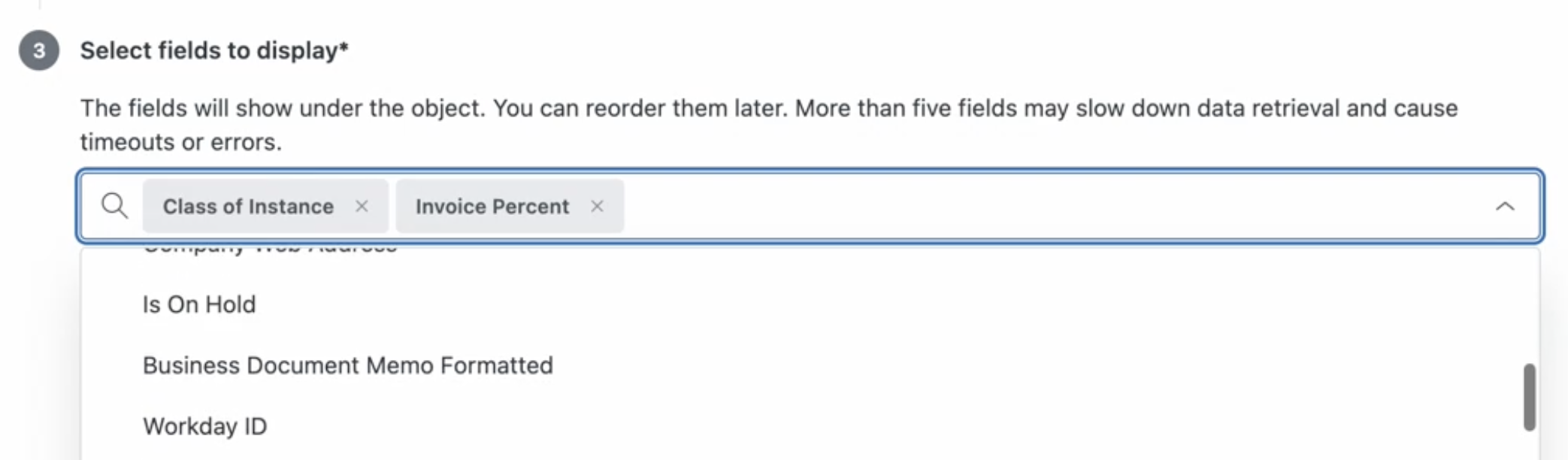
- Haga clic en Agregar.
El panel de vista previa da una idea de cómo verían los agentes los objetos agregados. Úselo para determinar si los objetos deben ajustarse o reorganizarse.

Reordenar, editar o eliminar objetos
Puede reordenar, editar y eliminar objetos en la configuración de la aplicación. No olvide hacer clic en Guardar después de realizar los cambios.
- Haga clic en el icono del agarrador (
 ) para arrastrar y soltar objetos y campos dentro de objetos con objeto de reordenarlos. El orden representado en la configuración determinará el orden de los campos que se muestran en la aplicación de Workday.
) para arrastrar y soltar objetos y campos dentro de objetos con objeto de reordenarlos. El orden representado en la configuración determinará el orden de los campos que se muestran en la aplicación de Workday. - Para borrar un objeto de la aplicación, haga clic en Borrar en el menú desplegable y, a continuación, elija Borrar objeto para confirmarlo.
- Para editar un objeto, haga clic en Editar. El nombre del objeto es de solo lectura, pero todos los demás campos pueden modificarse, incluidas las coincidencias de campos.